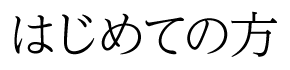プレイ準備
「ブレイドアンドソウル」をお楽しみ頂く手順をご案内いたします。
始めて「ブレイドアンドソウル」をプレイされる方は、まずはこちらから。
STEP 1
-
会員登録
ゲームサービスをご利用頂く為に、無料の会員登録をお願いします。
STEP 2
-
セキュリティの登録
お客様に安心してサービスをご利用いただく為、ゲームログインや本人確認に「セキュリティ サービス」による認証をご利用いただいております。
ゲームログイン時に、ご利用中のセキュリティ サービスから発行される認証番号を入力する事で、ゲームを開始できます。ゲーム開始前に「SMS認証用電話番号」と「セキュリティ サービス」をご登録ください。
「SMS認証用電話番号」は、セキュリティ サービスをご利用いただく前に「マイページ」-「マイインフォ」-「SMS認証用電話番号」からご登録ください。
「セキュリティ サービス」をご利用開始するには、「マイページ」-「セキュリティ」の”ワンタイムパスワード(OTP)” または”セキュリティカード”のいずれかのご登録が必要です。 STEP 3
-
ゲームの準備(PURPLEのインストール)
事前準備
-
.NET Framework最新バージョンとMicrosoft Visual C++ 2005 Service Pack 1を必ずインストールしてください。
⇒ .NET Framework のダウンロード(外部サイト)
⇒ Microsoft Visual C++ 2005 Service Pack 1(外部サイト)
インストール関連の質問はお客様サポートを利用してください。 -
グラフィックカードのドライバのバージョンが古い場合、ゲームが正常に動作しない可能性がございます。
以下のリンク先より最新のドライバを入手できます。
GeForce,TITAN, NVIDIA RTX シリーズ(外部リンク:NVIDIAサイトへ)
AMD Radeon, Ryzenシリーズ(外部リンク:AMDサイトへ)
ブレイドアンドソウルは、クロスプラットフォーム「PURPLE(パープル)」からプレイいただけます。
「PURPLE」をパソコンへダウンロードし、ブレイドアンドソウルをインストールしてください。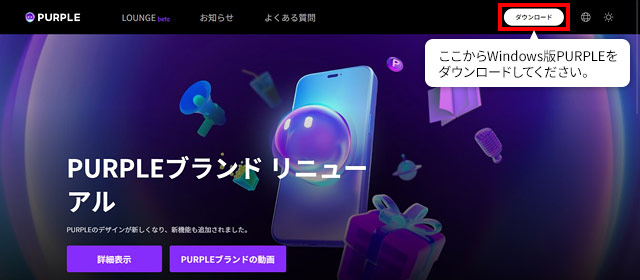
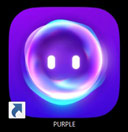
インストールが完了すると、デスクトップにPURPLEショートカットアイコンが作成されます。
-
STEP 4
-
ゲームをプレイする
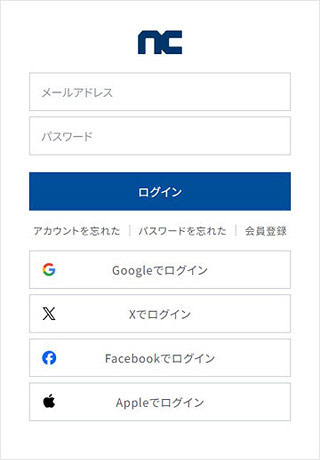
デスクトップにあるPURPLEショートカットアイコンをクリックしてPURPLEを起動します。
ログイン画面が表示されますので、任意の方法でログインしてください。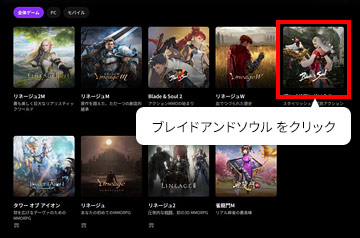
ログインすると、プレイできるゲーム一覧が表示されます。
ここでブレイドアンドソウルのボタンをクリックします。
※初回起動時のみ。次回以降はログインすると、STEP3から開始します。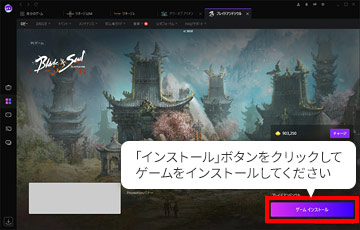
ロビーへ移動後、右下にある「インストール」ボタンをクリックするとゲームのインストールが開始します。
画面の案内に従い、パソコンへインストールを行ってください。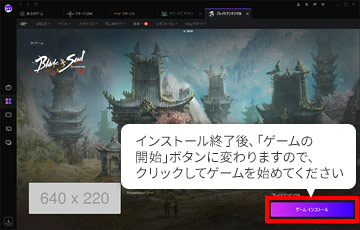
インストールの完了後、「ゲームの開始」をクリックすると、ゲームが起動します。